نحوه انتقال مخاطبین از اندروید به کامپیوتر
اکثر کاربران یک دفترچه تلفن را در تلفن هوشمند خود نگه می دارند و به مرور زمان تعداد زیادی مخاطب را در آنجا جمع می کنند. برای اینکه همه این مخاطبین همراه با تلفن هوشمند از بین نروند، باید هر از چند گاهی آنها را از رایانه حذف کنید. در این مقاله، ما به دو روش به طور همزمان در مورد نحوه انتقال مخاطبین از یک تلفن هوشمند اندرویدی به رایانه خواهیم پرداخت.
با استفاده از صادرات، مخاطبین را از Android به رایانه منتقل کنید
ساده ترین راه برای انتقال مخاطبین از تلفن هوشمند اندرویدی به رایانه، انتقال آنها از طریق صادرات مخاطبین از برنامه مخاطبین است. پس از صادرات مخاطبین به این روش، فایلی را با فرمت vcf دریافت خواهید کرد که سپس می توان آن را به هر برنامه کاربردی برای کار با مخاطبین، هم در تلفن دیگر و هم در رایانه وارد کرد.
صادرات مخاطبین به اندازه کافی آسان است. ابتدا باید اپلیکیشن Contacts را روی گوشی اندرویدی خود راه اندازی کنید. پس از آن، منوی زمینه را در این برنامه باز کنید (این کار با استفاده از روی صفحه یا کلید لمسی زیر صفحه انجام می شود).
پس از آن، در منوی ظاهر شده، مورد "واردات / صادرات" را انتخاب کنید.
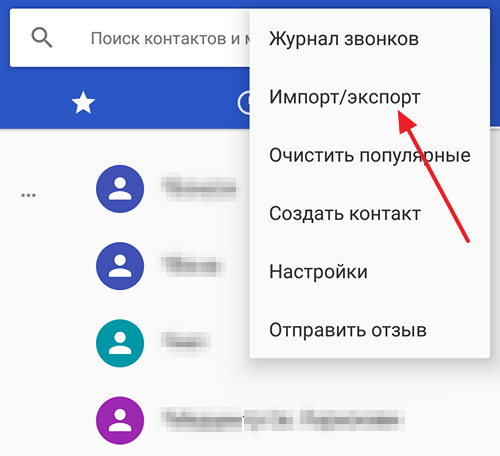
در نتیجه، منویی با چندین گزینه برای انتقال مخاطبین روی صفحه ظاهر می شود. در اینجا باید گزینه "Export to VCF file" را انتخاب کنید. در برخی موارد، این گزینه ممکن است "صادر کردن به حافظه داخلی" یا "صادر کردن به کارت SD" نامیده شود.
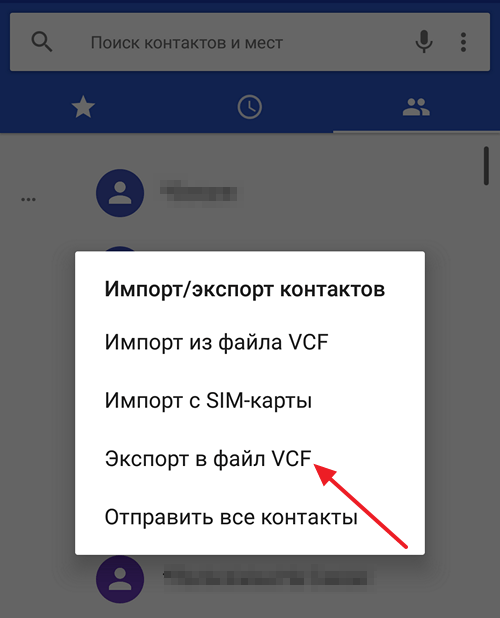
پس از آن، برنامه «Contacts» همه مخاطبین را از پایگاه داده خود به فایلی با پسوند vcf منتقل می کند که بسته به اینکه کدام گزینه انتقال را انتخاب کرده اید، در حافظه داخلی یا کارت حافظه SD ذخیره می شود.
در آینده می توانید از مخاطبین فایل vcf همانطور که برای شما راحت است استفاده کنید. فایل Vcf را می توان به یک برنامه ایمیل (به عنوان مثال، Outlook یا Mozilla Thunderbird)، به تلفن دیگری یا به یک سرویس ایمیل وارد کرد.
انتقال مخاطبین از Android به رایانه با Google
همچنین می توانید با استفاده از سرویس Google Contacts مخاطبین را از Android به رایانه خود منتقل کنید. برای اینکه این روش انتقال کار کند، باید مخاطبین Android خود را با حساب Google خود همگام سازی کنید.
برای اطمینان از همگامسازی مخاطبینتان، به تنظیمات Android بروید و بخش «حسابها - Google» را باز کنید. در این بخش از تنظیمات، لیستی از هر چیزی که با حساب Google شما همگام شده است وجود خواهد داشت. مورد «مخاطبین» را در آنجا پیدا کنید و مطمئن شوید که روشن است.
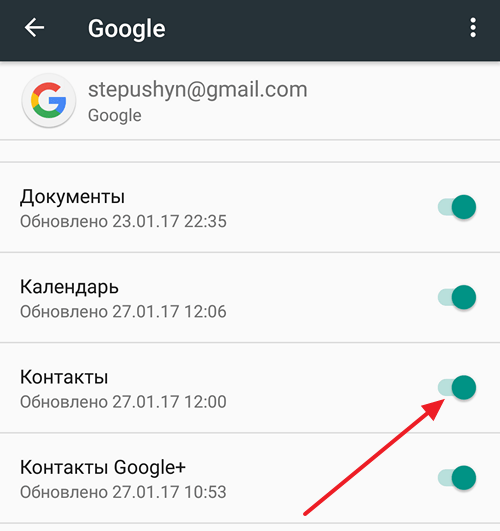
اگر مخاطبین به طور معمول همگام شوند، می توانید انتقال آنها را شروع کنید. برای انجام این کار، با استفاده از مرورگر خود، به سرویس "Google Contacts" که در آدرس موجود است بروید، بخش "بیشتر" را در آنجا باز کنید و مورد "صادرات" را انتخاب کنید.
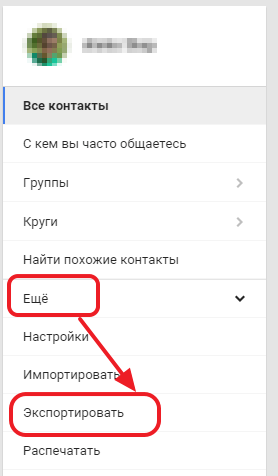
سپس از شما خواسته می شود که نسخه قدیمی رابط Google Contacts را باز کنید. موافقت کنید و منتظر باشید تا رابط قدیمی بارگیری شود. در رابط قدیمی، باید روی دکمه "بیشتر" کلیک کنید و در منوی ظاهر شده "Export" را انتخاب کنید.
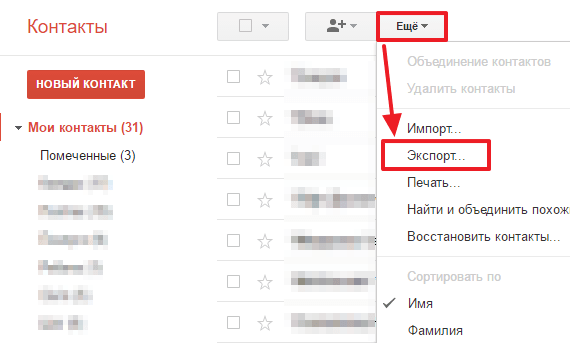
در نتیجه پنجره ای با تنظیمات صادرات در مقابل شما باز می شود. در اینجا ابتدا باید مشخص کنید که کدام مخاطبین را می خواهید انتقال دهید. می توانید برخی از مخاطبین، گروهی از مخاطبین یا همه مخاطبین را انتخاب کنید.
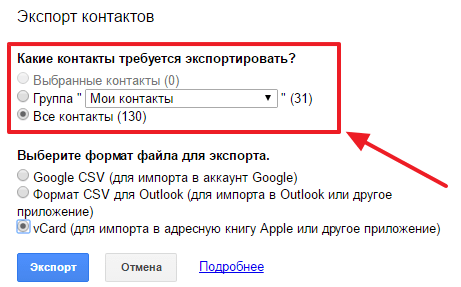
پس از آن، باید فرمت را برای صادرات انتخاب کنید. سه فرمت موجود است: Google CSV (برای انتقال مخاطبین به حساب Google دیگر)، فرمت CSV برای Outlook (برای انتقال مخاطبین به Outlook)، کارت مجازی (برای انتقال مخاطبین به دفترچه آدرس اپل یا به برنامه دیگری). در بیشتر موارد، فرمت کارت مجازی بهینه خواهد بود، زیرا کاملاً همه کاره است و توسط اکثر برنامه ها پشتیبانی می شود.
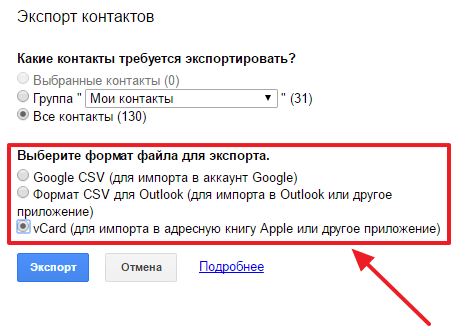
پس از انتخاب مخاطبین و فرمت، فقط باید بر روی دکمه "صادرات" کلیک کنید و فایل حاصل را دانلود کنید. در آینده با استفاده از این فایل می توان مخاطبین را به گوشی دیگری یا به برنامه دیگری منتقل کرد.
